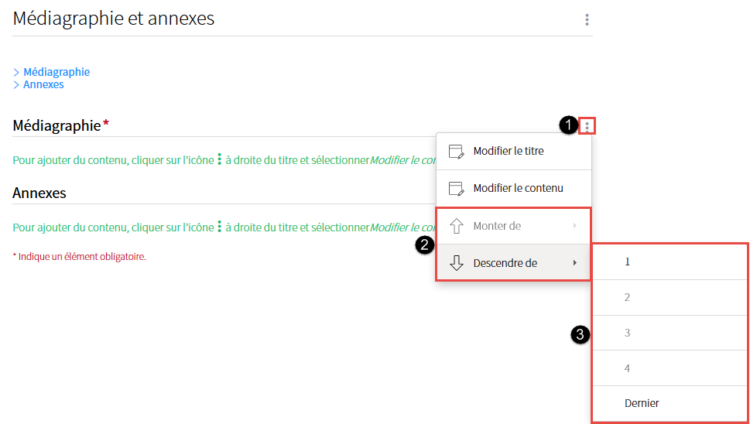Gérer les sous-sections de la médiagraphie et des annexes
Cette fonctionnalité est disponible seulement pour les sites de première génération (ENA1)
Ajouter une sous-section
Cliquez sur Médiagraphie et annexes.
Cliquez sur l’icône de menu ![]() .
.
Sélectionnez Ajouter une sous-section.
Cliquez sur Personnalisée…
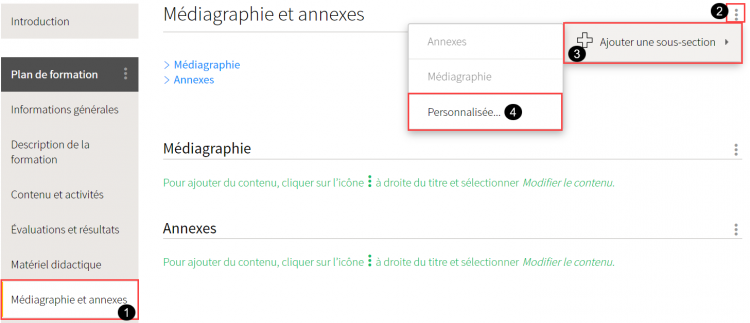
Dans la fenêtre Ajouter une sous-section, inscrivez le titre de votre sous-section personnalisée.
Cliquez sur OK.
La nouvelle sous-section s’affiche au bas de la page.
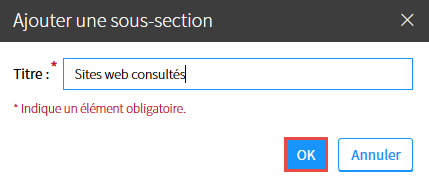
Remplissez la nouvelle sous-section.
Au besoin, utilisez les outils d'édition de texte.
Cliquez sur OK.
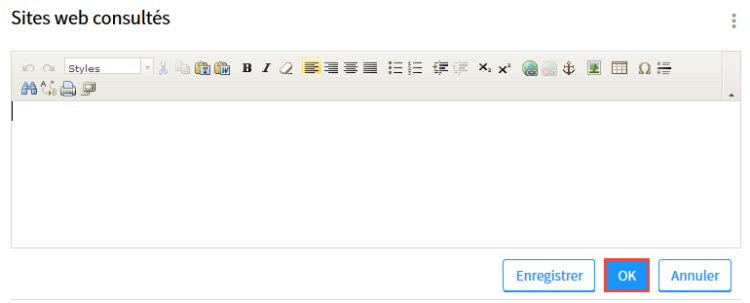
Lorsque vous ajoutez une sous-section, le titre de celle-ci est automatiquement inséré dans le haut de la section. Vous pouvez ainsi repérer rapidement les différentes sous-sections et y accéder en un simple clic. En supprimant une sous-section, le titre est également retiré de la liste.
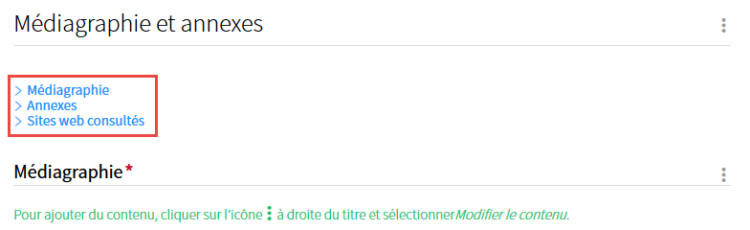
Modifier le titre d’une sous-section
Cliquez sur l’icône de menu de la sous-section dont vous souhaitez modifier le titre ![]() .
.
Sélectionnez Modifier le titre.
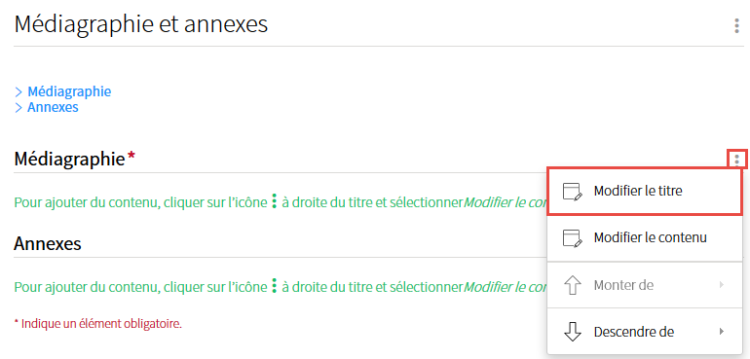
Inscrivez le nouveau titre que vous voulez utiliser.
Cliquez sur OK.
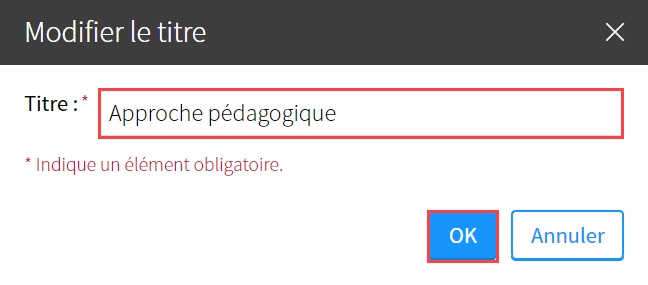
Supprimer une sous-section
Avis
Lorsque vous supprimez une sous-section, vous supprimez définitivement tout son contenu.
Cliquez sur l’icône de menu de la sous-section que vous souhaitez supprimer ![]() .
.
Sélectionnez Supprimer la sous-section.
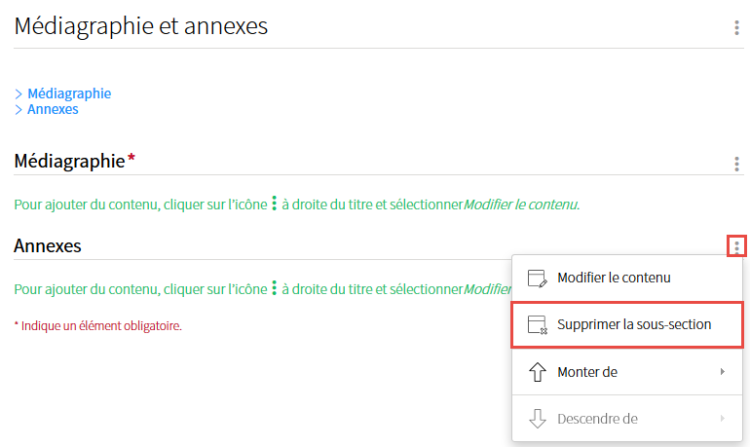
Déplacer une sous-section
Cliquez sur l’icône de menu de la sous-section que vous souhaitez déplacer ![]() .
.
Sélectionnez Monter de ou Descendre de.
Choisissez le nombre de rangs qui correspond au déplacement à effectuer.